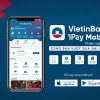Cách tải Tiktok Seller trên máy tính sẽ giúp các nhà bán hàng trên Tiktok shop hiện nay có thể quản lý sản phẩm, đơn hàng,… của mình tốt hơn. Việc quản lý Tiktok Shop trên máy tính cũng tiết kiệm thời gian và thao tác dễ dàng hơn rất nhiều so với việc dùng điện thoại. Bài viết sau của Nganhangaz.com sẽ hướng dẫn cách tải phiên bản Tiktok Seller trên máy tính theo cách đơn giản nhất để mọi người trải nghiệm tất cả tính năng nổi trội tại đây.
Tiktok Seller trên máy tính là gì?
TikTok Shop Seller Center trên máy tính là ứng dụng dành cho Nhà bán hàng trên Tiktok, bạn có thể tận hưởng nhiều tính năng hữu ích để quản lý kinh doanh trên nền tảng TikTok thông qua ứng dụng này. Mọi người đăng ký tài khoản tại ứng dụng này sẽ được sử dụng các tính năng sau:

- Tạo và quản lý sản phẩm: Bạn có thể dễ dàng tạo mới và quản lý danh mục sản phẩm của mình trên TikTok Shop. Tải lên ảnh, mô tả và thông tin sản phẩm để thu hút khách hàng.
- Quản lý đơn hàng: TikTok Shop Seller Center trên máy tính cho phép bạn theo dõi và quản lý các đơn hàng từ khách hàng. Bạn có thể xem thông tin đơn hàng, tình trạng thanh toán, và cập nhật tình trạng giao hàng.
- Hoàn đơn/hoàn tiền: Trong trường hợp cần hoàn đơn hoặc hoàn tiền cho khách hàng, bạn có thể thực hiện quy trình này thông qua ứng dụng. TikTok Shop Seller Center trên máy tính cung cấp các công cụ để xử lý hoàn trả một cách thuận tiện và nhanh chóng.
- Chăm sóc khách hàng: Bạn có thể tương tác và chăm sóc khách hàng của mình trực tiếp qua ứng dụng. Trả lời các câu hỏi, cung cấp hỗ trợ và giải đáp thắc mắc để đảm bảo sự hài lòng của khách hàng.
- Phân tích doanh thu: TikTok Shop Seller Center trên máy tính cung cấp các công cụ phân tích để bạn có thể theo dõi hiệu suất kinh doanh của mình trên nền tảng TikTok. Từ đó bạn có thể xem thông tin về doanh thu, số lượng đơn hàng và các chỉ số quan trọng khác để đánh giá và cải thiện hoạt động kinh doanh.
Ngoài ra, TikTok Shop Seller Center còn cung cấp nhiều tính năng khác để giúp bạn quản lý và phát triển doanh nghiệp của mình trên TikTok.
>> Xem thêm: Cách lấy mã QR Tiktok trên máy tính siêu đơn giản
Điều kiện để tải Tiktok Seller trên máy tính
Để thực hiện thành công cách tải TikTok Seller trên máy tính, bạn cần đảm bảo máy tính của bạn đáp ứng các điều kiện sau:
- Hệ điều hành: Windows 7 trở lên hoặc macOS 10.11 trở lên.
- Bộ vi xử lý: CPU Intel Core i5 trở lên hoặc tương đương.
- Bộ nhớ RAM: Tối thiểu 4GB RAM. Dung lượng ổ cứng: Ít nhất 200MB dung lượng trống để cài đặt ứng dụng.
- Kết nối mạng: Máy tính cần kết nối với Internet thông qua mạng có tốc độ ổn định.
- Trình duyệt web: Đảm bảo bạn đã cài đặt trình duyệt web phiên bản mới nhất như Google Chrome, Mozilla Firefox hoặc Microsoft Edge để truy cập vào trang web của TikTok Shop Seller Center.
- Tài khoản Tiktok: Sau khi tải và cài đặt TikTok Seller trên máy tính, mọi người cần mở ứng dụng và nhập thông tin đăng nhập của tài khoản TikTok Seller của bạn. Vì vậy nếu bạn chưa có tài khoản thì bạn cần đăng ký trước trước khi tải ứng dụng về.
Điều quan trọng là bạn phải đảm bảo máy tính của mình đáp ứng các yêu cầu cấu hình tối thiểu để đảm bảo hiệu suất và khả năng tương thích khi sử dụng ứng dụng TikTok Shop Seller Center.
>> Xem thêm: Cách đổi mật khẩu TikTok trên máy tính đơn giản dễ hiểu nhất
Cách tải Tiktok Seller trên máy tính
Các bước để tải và cài đặt TikTok Seller trên máy tính cũng tương tự như khi tải TikTok, bạn có thể thực hiện như sau:
- Bước 1: Mở trình giả lập trên máy tính của bạn.
- Bước 2: Tìm và mở CH Play trên trình giả lập.
- Bước 3: Tại thanh tìm kiếm, nhập từ khóa “TikTok Seller” và nhấn “Enter” để tìm kiếm ứng dụng.
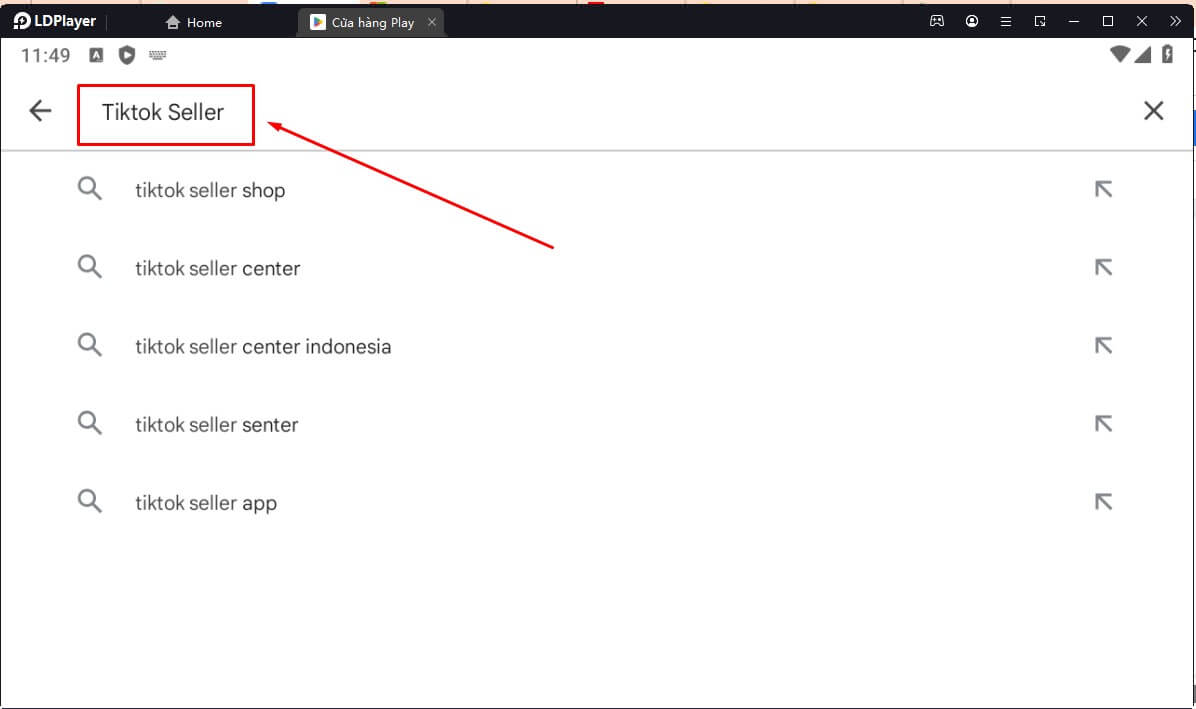
- Bước 4: Khi biểu tượng TikTok Seller hiển thị, nhấp vào nút “Cài đặt” hoặc “Tải về” để bắt đầu quá trình tải xuống và cài đặt ứng dụng.
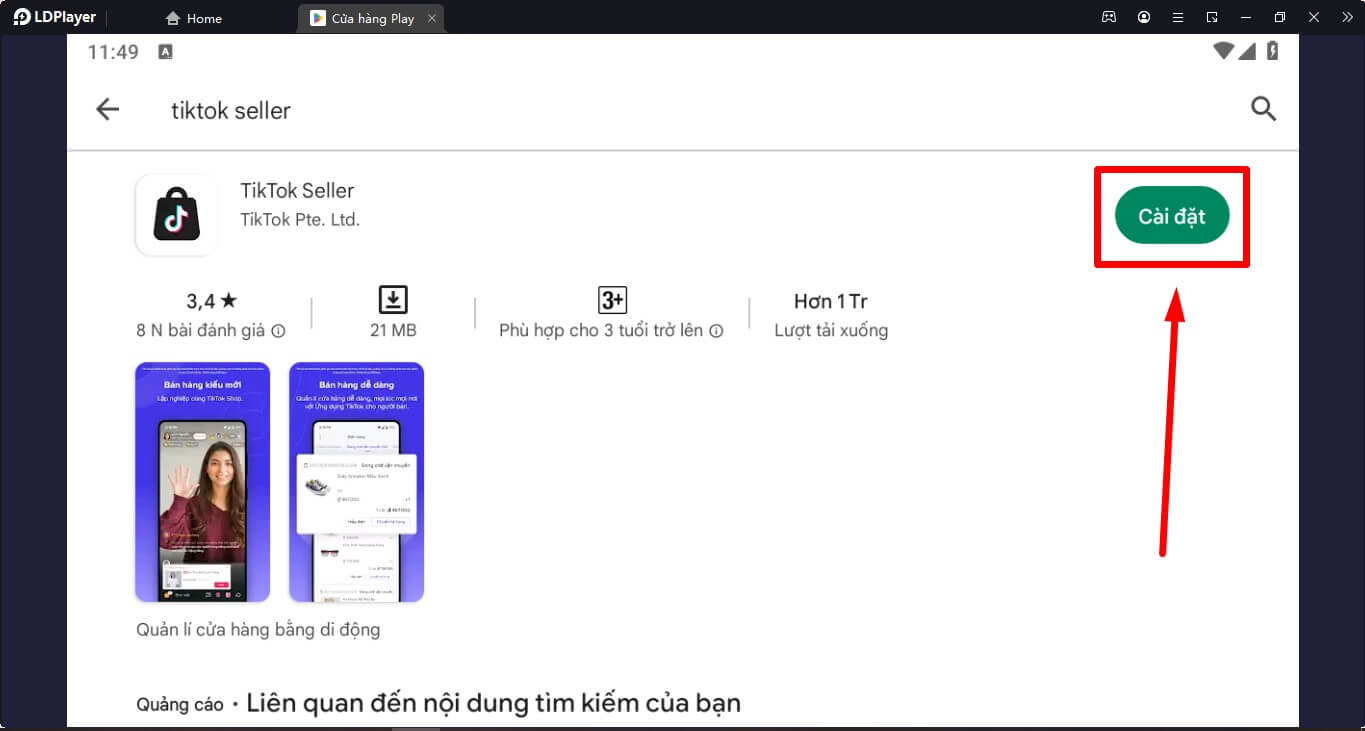
- Bước 5: Chờ đợi quá trình cài đặt hoàn tất.
- Bước 6: Sau khi quá trình cài đặt hoàn thành, bạn có thể trở về trang chủ của trình giả lập và tìm thấy biểu tượng TikTok Seller để bắt đầu sử dụng.
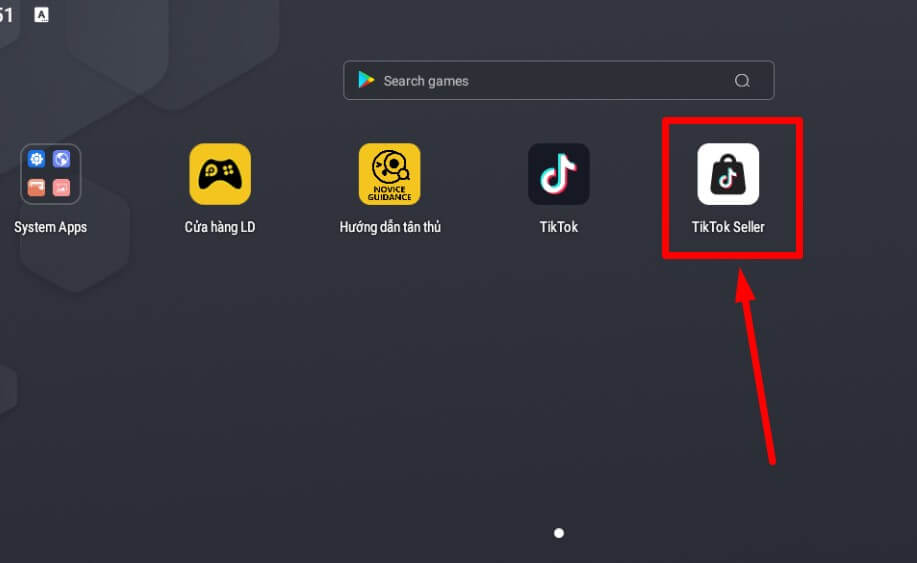
Sau khi bạn đã cài đặt thành công TikTok Seller trên máy tính thông qua trình giả lập. Bạn có thể mở ứng dụng và tiếp tục thực hiện các bước cần thiết để sử dụng nó.
>> Xem thêm: Cách tải TikTok cho Macbook (Pro, Air M1/M2) đơn giản dễ hiểu
Lưu ý khi tải Tiktok Seller trên máy tính
Khi thực hiện cách tải TikTok Seller trên máy tính, dưới đây là một số lưu ý quan trọng mà bạn cần nắm:
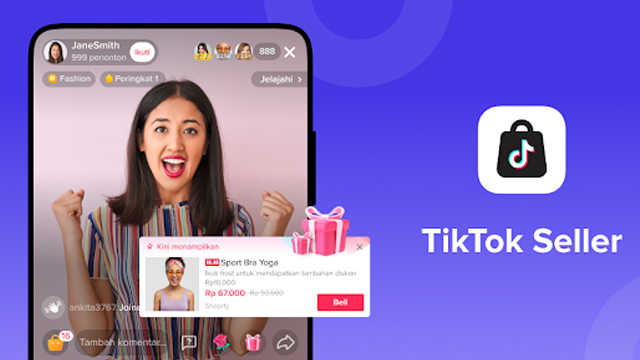
- Đảm bảo rằng máy tính của bạn đáp ứng yêu cầu cấu hình để chạy TikTok Seller: Mọi người hãy kiểm tra xem hệ điều hành và phiên bản trình giả lập có tương thích với ứng dụng hay không.
- Sử dụng nguồn tải tin cậy: Tải ứng dụng TikTok Seller từ các nguồn chính thống như trang web chính thức của TikTok hoặc các cửa hàng ứng dụng đáng tin cậy như CH Play hoặc App Store. Tránh tải từ các nguồn không rõ nguồn gốc hoặc không đáng tin cậy để tránh rủi ro bảo mật.
- Theo dõi quá trình tải: Khi bạn tải TikTok Seller, hãy chắc chắn theo dõi quá trình tải xuống và cài đặt. Tránh tắt hoặc ngắt kết nối mạng trong quá trình này để đảm bảo việc cài đặt diễn ra một cách thành công.
- Cập nhật phiên bản mới nhất: Đảm bảo rằng bạn tải và cài đặt phiên bản mới nhất của TikTok Seller để có được trải nghiệm tốt nhất và sử dụng được các tính năng và cập nhật mới nhất từ nhà phát triển.
- Bảo mật thông tin cá nhân: Trước khi sử dụng TikTok Seller, hãy đảm bảo bạn đã đọc và hiểu các điều khoản sử dụng và chính sách bảo mật của ứng dụng. Đảm bảo bạn không chia sẻ thông tin cá nhân quá mức và tuân thủ các quy định về bảo mật dữ liệu.
- Theo dõi đánh giá và phản hồi của người dùng: Trước khi tải TikTok Seller, hãy xem xét các đánh giá và phản hồi từ người dùng khác. Điều này có thể giúp bạn hiểu rõ hơn về chất lượng và tính ổn định của ứng dụng trên máy tính.
>> Xem thêm: Hướng dẫn cách Live TikTok bằng OBS trên máy tính chi tiết
Hy vọng mọi người đã biết cách tải tiktok seller trên máy tính qua hướng dẫn chi tiết ở phần trên. Mong rằng mọi người có thể quản lý cửa hàng trực tuyến của mình hiệu quả qua ứng dụng Tiktok Seller này. Chắc chắn ứng dụng này sẽ hỗ trợ công việc kinh doanh trên Tiktok Shop của mọi người được thuận lợi và phát triển hơn.
Xem thêm: